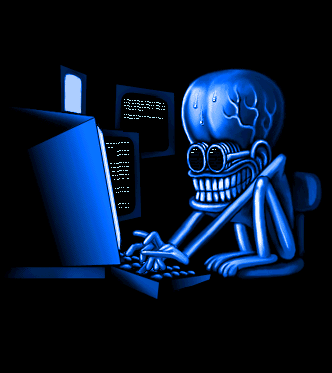DNS Host URL File Hacking
Jumat, 15 Juni 2012
0
komentar
Terus Gimana caranya ? cekicrot….
1. Buka cmd kamu dengan cara masuk menu run→cmd trus enter
2. Kalau udah masuk ketikkan
cd\windows\system32\drivers\etc
Seperti gambar di bawah ini :
3. Cek dulu isi file hosts nya dengan perintah type hosts maka akan muncul seperti gambar dibawah ini
4.Muncul kan isi dari file hosts, terus gimana cara ngrubahnya ? gini caranya…ping dulu alamat yang mau dijadikan pengubah url target. Disini saya ambil contoh : www.kompas.co.id
5. Nah, dapetkan IP nya. tinggal nentuin sasarannya, website sasaran saya adalah www.jasaraharja.co.id, kalian boleh website apa aja.
6. jadi perintahnya adalah :
echo 202.146.4.100 www.jasaraharja.co.id >> hosts
trus enter deh.
7. Coba cek lagi di hosts nya tadi dengan perintah type hosts dah muncul kan perubahan
yang kita lakukan tadi…
8. Buat nge-cek hasilnya,buka browser kamu dan coba browse ke www.jasaraharja.co.id
Pasti berubah tampilannya ke kompas.com, kaya ini nih..
Gak sulit kan membuat halaman website redirect ke halaman lain, hanya bermodalkan cmd aja.
Selamat Mencoba !